이 문서에서는 다음과 같은 경우 수행할 수 있는 작업을 보여줍니다. 충전하는 동안 노트북 배터리가 0, 50, 90%에서 멈춤 . 보고서에 따르면 Windows 노트북 배터리는 특정 비율 또는 수준에 도달한 후 정지됩니다. 일부 사용자의 경우 노트북 배터리가 완전히 충전(100%)되지 않는 반면 일부 사용자의 경우 배터리 표시기가 특정 비율을 넘지 않습니다.
노트북 배터리가 0, 50, 99% 충전 상태에서 멈춤
충전하는 동안 노트북 배터리가 0, 50 또는 90%에서 멈추는 상황에 처한 경우 아래 제공된 해결 방법을 사용할 수 있습니다. 계속 진행하기 전에 해결 방법을 공유하고자 합니다. 이 해결 방법은 일부 사용자에게 효과가 있습니다.
충전기를 분리하고 배터리를 완전히 방전시키십시오. 배터리가 0%에 도달하면 노트북이 자동으로 꺼집니다. 이제 충전기를 연결하고 노트북을 켭니다. 문제가 지속되는지 확인하십시오. 그렇다면 아래 나열된 제안을 따르십시오.
- 배터리 충전 제한을 설정하지 않았는지 확인하십시오.
- 노트북 배터리 수동 보정
- 전원 문제 해결사 실행
- Windows 참가자 프로그램에 가입하셨나요?
- 최신 Windows 업데이트 제거
- 배터리 상태 테스트
- 배터리 드라이버 제거 및 재설치
- BIOS 업데이트
이 모든 수정 사항을 자세히 살펴보겠습니다.
1] 배터리 충전 한도를 설정하지 않았는지 확인하십시오.
대부분의 노트북에는 다음과 같은 옵션이 있습니다. 배터리 충전 한도 설정 . 시스템 BIOS 또는 UEFI를 입력하여 이를 수행할 수 있습니다. 배터리 충전 한도를 설정하면 해당 한도에 도달하면 노트북이 충전되지 않습니다. 예를 들어 배터리 충전 한도를 80%로 설정하면 노트북 배터리 수준이 80%에 도달하면 충전이 중지됩니다.
BIOS/UEFI에서 확인하십시오. 이러한 기능을 활성화한 경우 비활성화하십시오.
읽다 : 절전 모드에서 Windows 노트북 배터리 소모
2] 노트북 배터리 수동 보정
한 가지 더 시도해 볼 수 있는 것은 배터리를 수동으로 보정 . 이 방법은 일부 사용자에게 효과적인 것으로 입증되었습니다. 어쩌면 그것은 당신에게도 효과가 있을 것입니다.
CPU Z 스트레스 테스트
읽다 :
3] 전원 문제 해결사 실행

발생한 문제는 배터리와 관련이 있습니다. 따라서, 전원 문제 해결사 실행 도울 수있다. 전원 문제 해결사는 전원 계획 설정과 같은 다양한 전원 관련 문제를 확인하고 수정 사항을 적용합니다.
문제 해결 프로세스가 완료된 후 문제가 지속되는지 확인하십시오.
읽다 :
4] Windows 참가자 프로그램에 참여하셨습니까?
일부 사용자는 Windows 참가자 프로그램에 가입한 후 문제가 발생하기 시작했다고 보고했습니다. 4개의 채널이 있습니다(이전에는 3개만 있었습니다). 카나리아 새로 추가된 채널입니다. 공식 릴리스 전에 새로운 기능을 테스트하려는 사용자는 Windows 참가자 프로그램에 가입할 수 있습니다. Windows 참가자 프로그램에 가입한 후 받는 업데이트로 인해 시스템이 불안정해질 수 있습니다. 따라서 업데이트로 인해 문제가 발생할 수 있습니다.
상위 내부자 채널에 가입한 경우 하위 내부자 채널로 전환할 수 있습니다. 이렇게 하면 문제가 해결될 수 있습니다. 단, 카나리아 채널에 가입한 경우 하위 채널로의 전환은 불가능합니다.
당신은 할 수 있습니다 Windows 참가자 프로그램에서 옵트아웃 카나리아 채널에 있지 않다면 언제든지. 그러나 Windows 참가자 프로그램을 즉시 종료하려면 다음을 수행해야 합니다. Windows 새로 설치 .
5] 최근 Windows 업데이트 제거
최신 Windows 업데이트를 설치한 후 문제가 발생하기 시작한 경우, 해당 업데이트 제거 문제를 해결하려면.
읽다 : 새 배터리를 사용해도 전원을 뽑으면 노트북이 꺼짐
6] 배터리 상태 테스트
이 문제는 노트북 배터리와 관련이 있을 수도 있습니다. 배터리 상태를 테스트하는 것이 좋습니다. 이 단계는 하드웨어 또는 소프트웨어 문제가 있는지 여부를 알려줍니다. 당신이 사용할 수있는 무료 노트북 배터리 테스트 소프트웨어 이 목적을 위해.
읽다 : 배터리가 꽉 찼는데도 배터리가 빈 것으로 표시되는 노트북 배터리 표시기 아이콘
7] 배터리 드라이버 제거 및 재설치
이 문제의 가능한 원인 중 하나는 오래되었거나 손상되었거나 오작동하는 배터리 드라이버입니다. 배터리 드라이버를 제거하고 다시 설치하십시오. 아래 제공된 단계를 따르십시오.
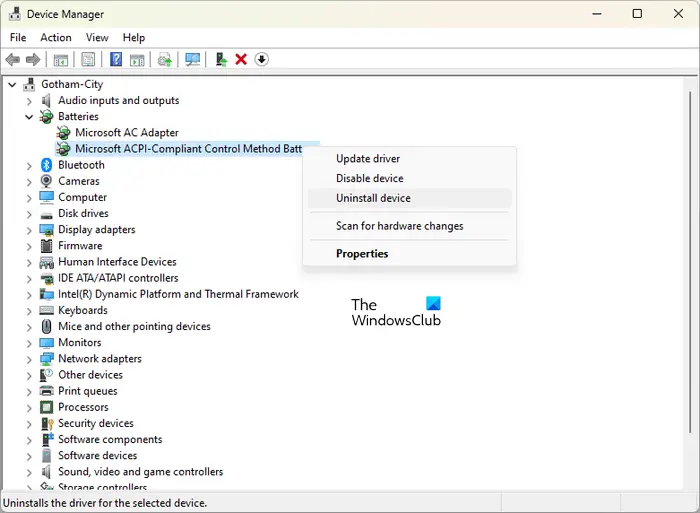
- 노트북을 종료하십시오.
- 충전기를 뽑고 배터리를 제거하십시오.
- 전원 버튼을 30초 동안 길게 누릅니다. 이 단계는 남은 전하를 소모합니다.
- 이제 배터리를 다시 삽입하고 노트북을 켭니다.
- 장치 관리자를 엽니다.
- 배터리 분기를 확장하고 배터리 드라이버 제거 .
- 노트북을 다시 시작하십시오.
8] BIOS 업데이트
그래도 문제가 계속되면 시스템 BIOS 업데이트 .
노트북이 특정 배터리 비율에서 멈추는 이유는 무엇입니까?
이 문제의 가장 가능한 원인은 배터리 충전 제한입니다. BIOS/UEFI에서 배터리 충전 제한을 설정할 수 있습니다. 이 문제의 다른 원인으로는 손상된 드라이버, 잘못된 Windows 업데이트, 하드웨어 문제 등이 있습니다.
읽다 : 노트북 배터리가 연결되었지만 느리게 충전되거나 충전되지 않음
노트북 배터리 수준을 어떻게 재설정합니까?
노트북 배터리를 재설정하려면 전원을 끄고 충전기의 플러그를 뽑은 다음 전원 버튼을 30초 동안 길게 누르십시오. 일부 노트북에는 배터리 재설정 버튼이 있습니다. 랩톱에 이러한 버튼이 있으면 사용할 수도 있습니다.
다음 읽기 : 마더보드에 전원이 공급되지 않음 .














